
Credito immagine: Westend61/Westend61/GettyImages
Un processo Excel con carta di controllo è uno strumento utile per studiare come i processi o altri dati cambiano nel tempo. Il grafico è composto da quattro linee: i dati, una linea retta che rappresenta la media, nonché un limite di controllo superiore e un limite di controllo inferiore (ucl e lcl in Excel).
UCL e LCL in Excel
Passo 1
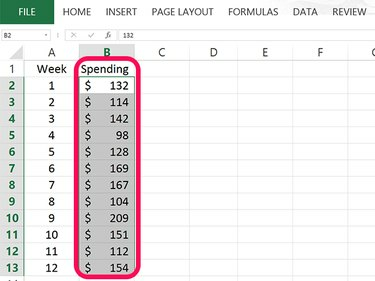
Inserisci i dati in una singola colonna.
Credito immagine: Schermata per gentile concessione di Microsoft.
Apri un foglio di lavoro Excel vuoto. Digita il nome che vuoi usare per i tuoi dati nella cella B1 e quindi inserisci i dati per il tuo grafico in quella colonna. Nel nostro esempio, nelle celle vengono inseriti 12 numeri B2 attraverso B13.
Video del giorno
Passo 2
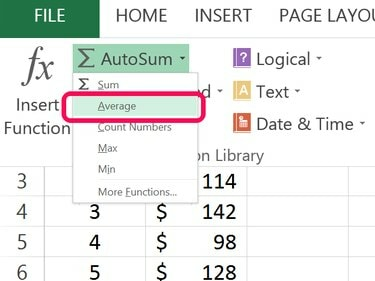
Calcola la media.
Credito immagine: Schermata per gentile concessione di Microsoft.
Seleziona una cella vuota sotto i tuoi dati nella colonna B. Clicca il Formula scheda e quindi fare clic sul piccolo Freccia oltre al Somma automatica pulsante. Selezionare
Media dal menu a tendina. Evidenzia le celle che contengono i dati e premi accedere.Passaggio 3
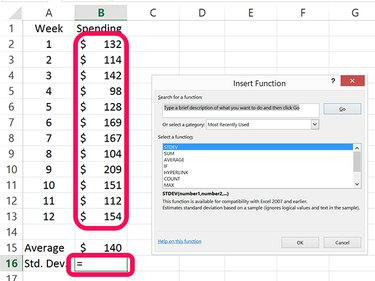
Calcola la deviazione standard.
Credito immagine: Schermata per gentile concessione di Microsoft.
Seleziona la cella vuota sotto la cella utilizzata per calcolare la media dei dati. Nel nostro esempio, questa è cella B16. Fare clic sul piccolo Freccia oltre al Somma automatica pulsante di nuovo. Questa volta seleziona Altre funzioni. Clic STDEV nella finestra che si apre, evidenziare le celle contenenti i dati e premere Accedere.
Passaggio 4
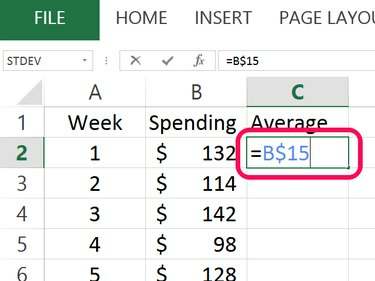
Copia la media nella parte superiore di una nuova colonna.
Credito immagine: Schermata per gentile concessione di Microsoft.
Tipo Media in cella do1 e quindi fare clic su cella do2. Tipo = e quindi fare clic sulla cella contenente la media. Inserisci a $ tra la lettera della colonna e il numero della riga, quindi premere accedere. Nel nostro esempio, la formula è =B$15.
Passaggio 5
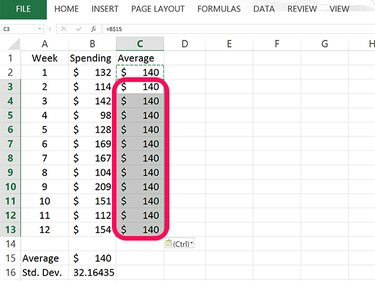
Incolla la media nella colonna C.
Credito immagine: Schermata per gentile concessione di Microsoft.
Seleziona cella do2 e premere Ctrl-Do per copiarlo. Trascina il cursore sulle celle vuote nella colonna C che hanno un valore accanto e quindi premi Ctrl-V per riempire ogni cella con la media. Quando si traccia il grafico di controllo, avere queste celle riempite con lo stesso numero ti dà una linea media diritta.
Passaggio 6
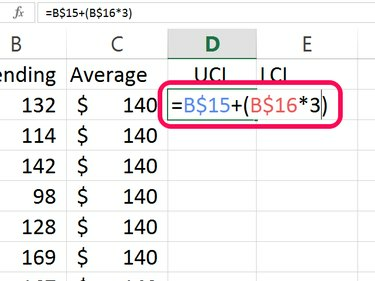
Calcola il limite di controllo superiore, o UCL.
Credito immagine: Schermata per gentile concessione di Microsoft.
Tipo UCL in cella D1 per specificare il limite di controllo superiore. L'UCL viene calcolato sommando la media a 3 volte la deviazione standard. Digita la seguente formula in questa cella, sostituendo "B15" e "B16" con celle contenenti la media e la deviazione standard: =B15 + (B16*3)
Inserisci a $ tra la cella e la riga per ogni cella, quindi premere accedere. La tua formula finale in questa cella dovrebbe assomigliare a questa: = M$15 + (M$16*3)
Passaggio 7
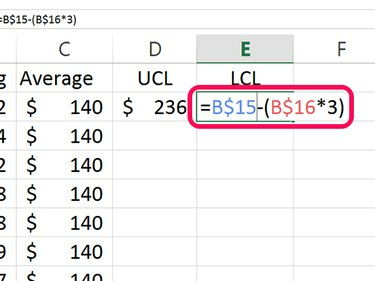
Calcola il limite di controllo inferiore, o LCL.
Credito immagine: Schermata per gentile concessione di Microsoft.
Tipo LCL in cella mi1 per il limite di controllo inferiore. L'LCL sottrae 3 volte la deviazione standard dalla media: =B15 - (B16*3)
Inserisci a $ tra la cella e la riga per ogni cella e premere accedere. La formula finale in questa cella è simile a questa: = M$15 - (M$16*3)
Passaggio 8
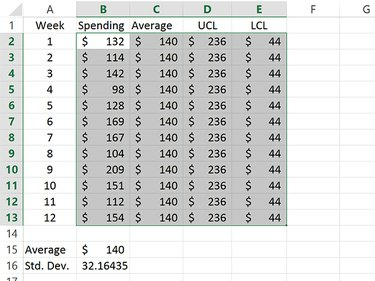
Evidenzia le celle contenenti i dati Media, UCL e LCL.
Credito immagine: Schermata per gentile concessione di Microsoft.
Copia le celle contenenti i valori UCL e LCL e incollale nelle celle sottostanti. Questo ti darà linee rette per entrambi i valori UCL e LCL nella carta di controllo.
Evidenzia le celle contenenti i dati Media, UCL e LCL.
Passaggio 9
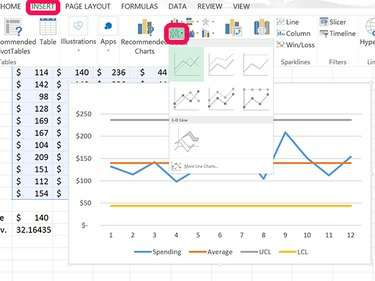
Crea un grafico a linee dai dati evidenziati.
Credito immagine: Schermata per gentile concessione di Microsoft.
Clicca il Inserire scheda e fare clic su Grafico a linee icona. Dal menu a discesa, seleziona il primo grafico a linee visualizzato.
Passaggio 10
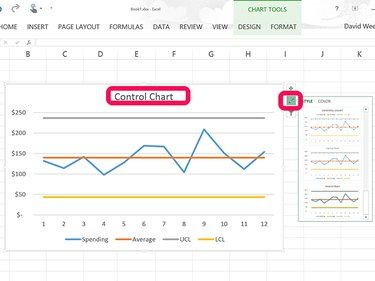
Cambia il titolo del grafico in Grafico di controllo.
Credito immagine: Schermata per gentile concessione di Microsoft.
Clicca il Titolo del grafico nella parte superiore del grafico a linee e sostituiscilo con Grafico di controllo. Se desideri modificare l'aspetto del tuo grafico, fai clic su Stile accanto al grafico e seleziona un nuovo stile.



